搭建博客和使用Jekyll-Yat主题的一些坑
写在开头
最近在研究使用GitHub Pages搭建博客,好处有两点:
- 免费,简单,不用租服务器买域名,一键部署
- 教程多,出问题方便在网上找解决方案
GitHub Pages也支持很多博客框架,这里我用的官方推荐的Jekyll,当然用其他的Hexo,gitbook等等也都是可以的,网上教程也很多,部署流程也大同小异。
今天总结一下我的搭建过程,以及中途遇到的一些坑,照着这篇文档,应该能一次搭建成功。
参考文档
如果只是搭建一个最简单的博客,直接参考官方教程和以下教程即可,十分钟搞定直接开写:
但是刚开始搭建博客时,总喜欢折腾一些好看的主题,Jekyll的主题很多,更换主题也很方便,但是还是会有一些小坑。
最主要的问题就是GitHub Action的配置,Jekyll可以使用在线主题,但是github默认支持的在线主题很少,如果想用其他的主题,就要修改博客项目中的默认的Action和workflow的配置,保证博客仓库有更新时,github可以自动部署博客到网页上。
解决问题的方式很简单,只是第一次遇到有点懵而已。具体参考了以下链接:
-
在这里找到自己喜欢的主题:Jekyll主题大全
-
我使用的主题:Jekyll-yat主题
-
使用以上主题时,需要使用配套的Github Action配置:A GitHub Action to deploy the Jekyll site conveniently for GitHub Pages
-
安装Jekyll:Jekyll On Windows
一些疑难杂症的解决方案:
-
如何处理 Github Action 报出的 remote: Permission to xx x denied to github-actions[bot] 问题
-
Error: Invalid CSS after “ @if meta”: expected “{“, was “.function-exist…” on line 72
安装Jekyll
先在Ruby官网下载安装Ruby
在安装最后一步勾选以下选项
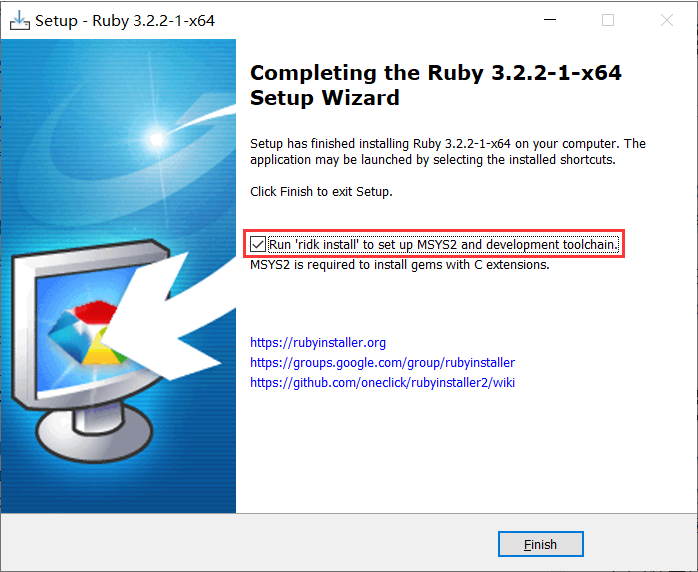
在命令行中选3
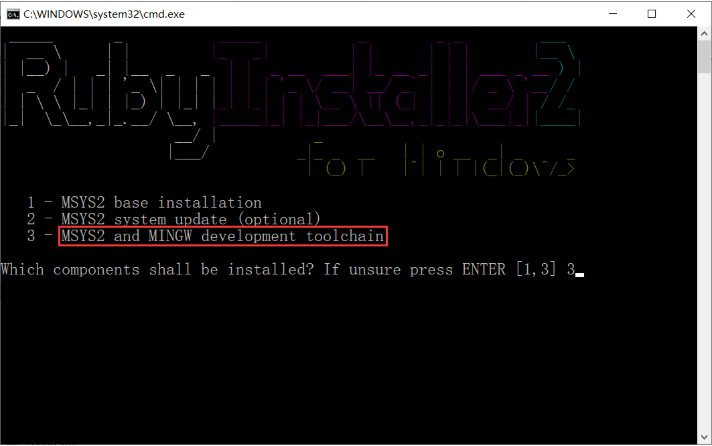
检查是否安装成功,windows命令行运行
ruby -v
gem -v
然后更换ruby源为国内源,因为ruby默认的官方源在国外,不用梯子的话,下载速度非常慢!所以先更换为国内源,再下载Jekyll,打开命令行,输入以下命令添加ruby国内源
gem sources -a https://gems.ruby-china.com/
然后输入以下命令移除官方源
gem sources -r https://rubygems.org/
最后使用以下命令查看已有的源
gem sources -l

接下来就可以安装Jekyll了,使用以下命令
gem install jekyll bundler
提示安装完成后,检查是否安装成功
jekyll -v
至此Jekyll安装完成
安装Jekyll-Yat主题
在github上新建一个博客仓库,克隆或者直接下载此主题的zip包Jekyll-yat主题,将此项目中的所有文件复制到自己的博客仓库。
参考Jekyll-yat主题本地调试修改这个提交的修改,在Gemfile文件中再修改一次国内源,并添加gem "logger", "~> 1.7"和
gem "bigdecimal", "~> 3.2",修改后完整文件如下:
source "https://gems.ruby-china.com/"
gemspec
gem "logger", "~> 1.7"
gem "bigdecimal", "~> 3.2"
然后在根目录启动命令行,输入命令
bundle install
开始在本地添加博客网站运行的依赖项,提示安装完成后,执行命令
bundle exec jekyll serve
就可以在本地http://127.0.0.1:4000访问渲染后的博客网站
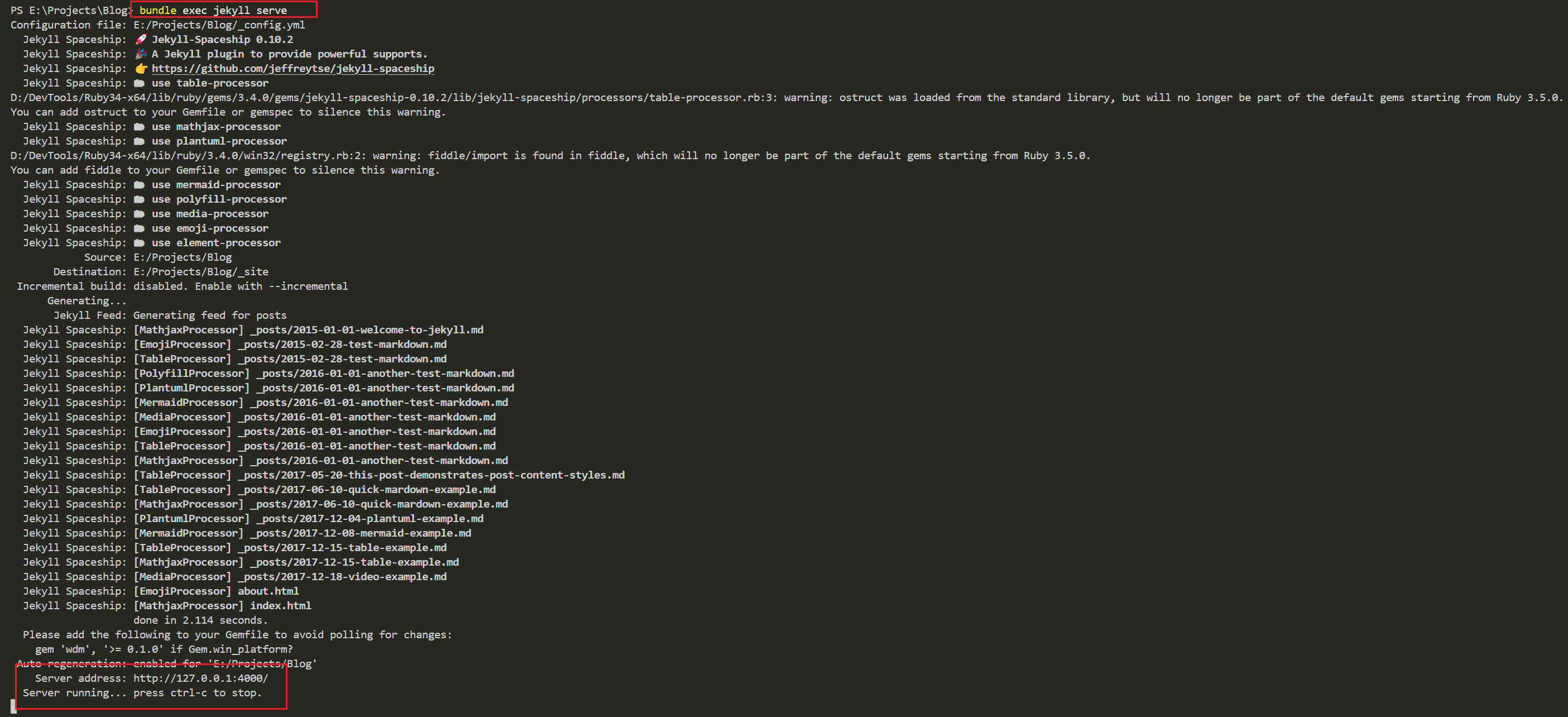
至此,Yat主题初始化完毕
部署博客到GitHub Pages
来到自己的博客仓库,在Settings里第一行,修改仓库名字成username.github.io,username就是github的账户名。一定要按照这个格式输入,这个名字也是访问此博客的域名。
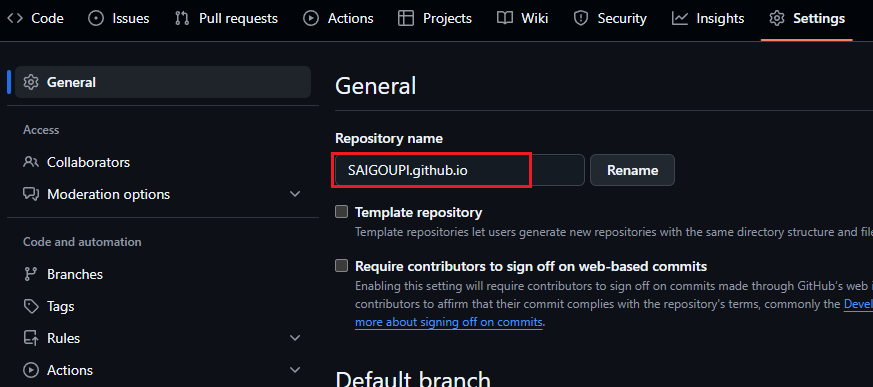
在部署GitHub Pages前,先回到自己的仓库,新建一个分支gh-pages,这个分支就用来部署博客页面。
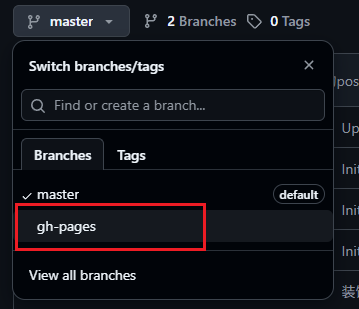
分支创建完毕后,回到master分支上,需要修改一个文件build-jekyll.yml,路径如下:
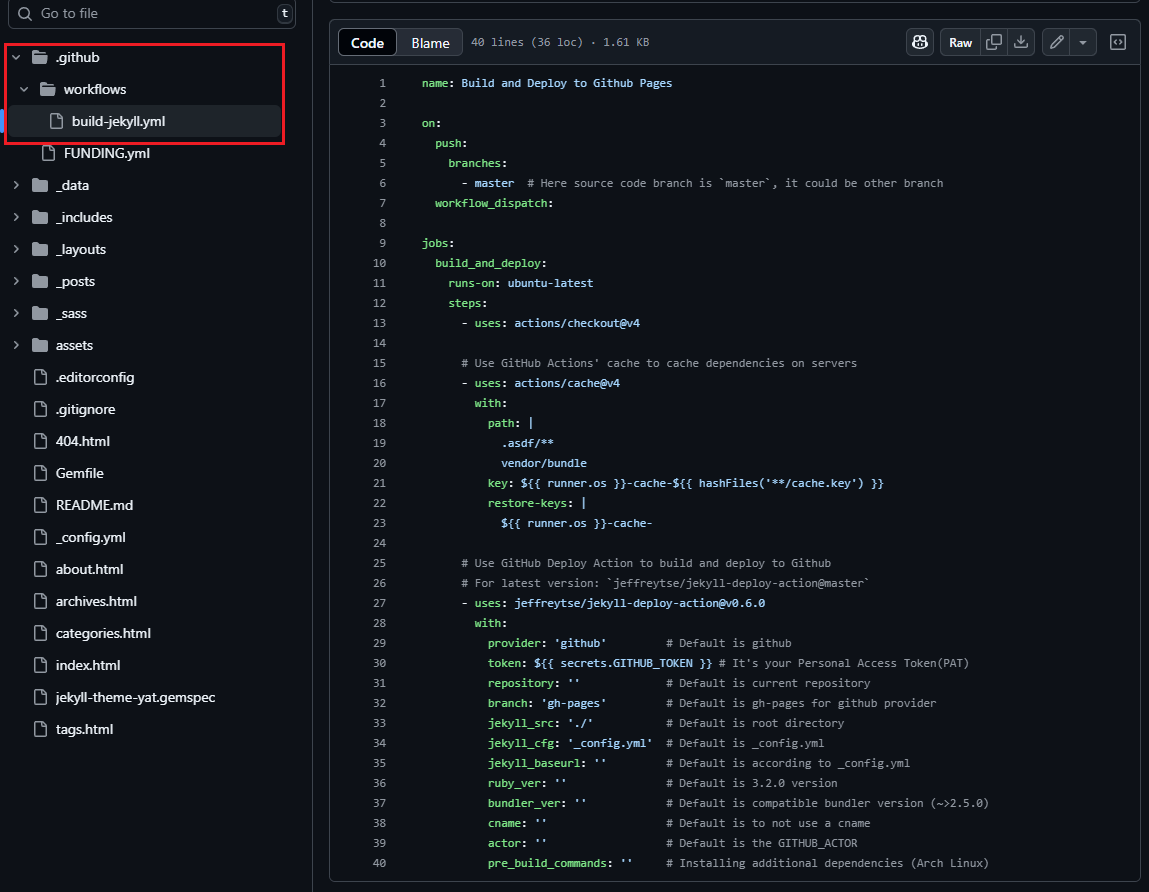
然后将以下内容覆盖到build-jekyll.yml中,此配置来自Yat主题的作者
A GitHub Action to deploy the Jekyll site conveniently for GitHub Pages
使用此Action就可以在master分支有更新时,通知github自动更新并部署博客页面到网站上,并且此配置也支持大部分Jekyll主题,部署时不会有报错:
name: Build and Deploy to Github Pages
on:
push:
branches:
- master # Here source code branch is `master`, it could be other branch
workflow_dispatch:
jobs:
build_and_deploy:
runs-on: ubuntu-latest
steps:
- uses: actions/checkout@v4
# Use GitHub Actions' cache to cache dependencies on servers
- uses: actions/cache@v4
with:
path: |
.asdf/**
vendor/bundle
key: ${{ runner.os }}-cache-${{ hashFiles('**/cache.key') }}
restore-keys: |
${{ runner.os }}-cache-
# Use GitHub Deploy Action to build and deploy to Github
# For latest version: `jeffreytse/jekyll-deploy-action@master`
- uses: jeffreytse/jekyll-deploy-action@v0.6.0
with:
provider: 'github' # Default is github
token: ${{ secrets.GITHUB_TOKEN }} # It's your Personal Access Token(PAT)
repository: '' # Default is current repository
branch: 'gh-pages' # Default is gh-pages for github provider
jekyll_src: './' # Default is root directory
jekyll_cfg: '_config.yml' # Default is _config.yml
jekyll_baseurl: '' # Default is according to _config.yml
ruby_ver: '' # Default is 3.2.0 version
bundler_ver: '' # Default is compatible bundler version (~>2.5.0)
cname: '' # Default is to not use a cname
actor: '' # Default is the GITHUB_ACTOR
pre_build_commands: '' # Installing additional dependencies (Arch Linux)
然后又来到项目的Settings中,进入Action-General路径中,找到Workflow permission,设置为Read and write permissions。这样在部署时,github就不会有无法操作仓库的权限问题了。
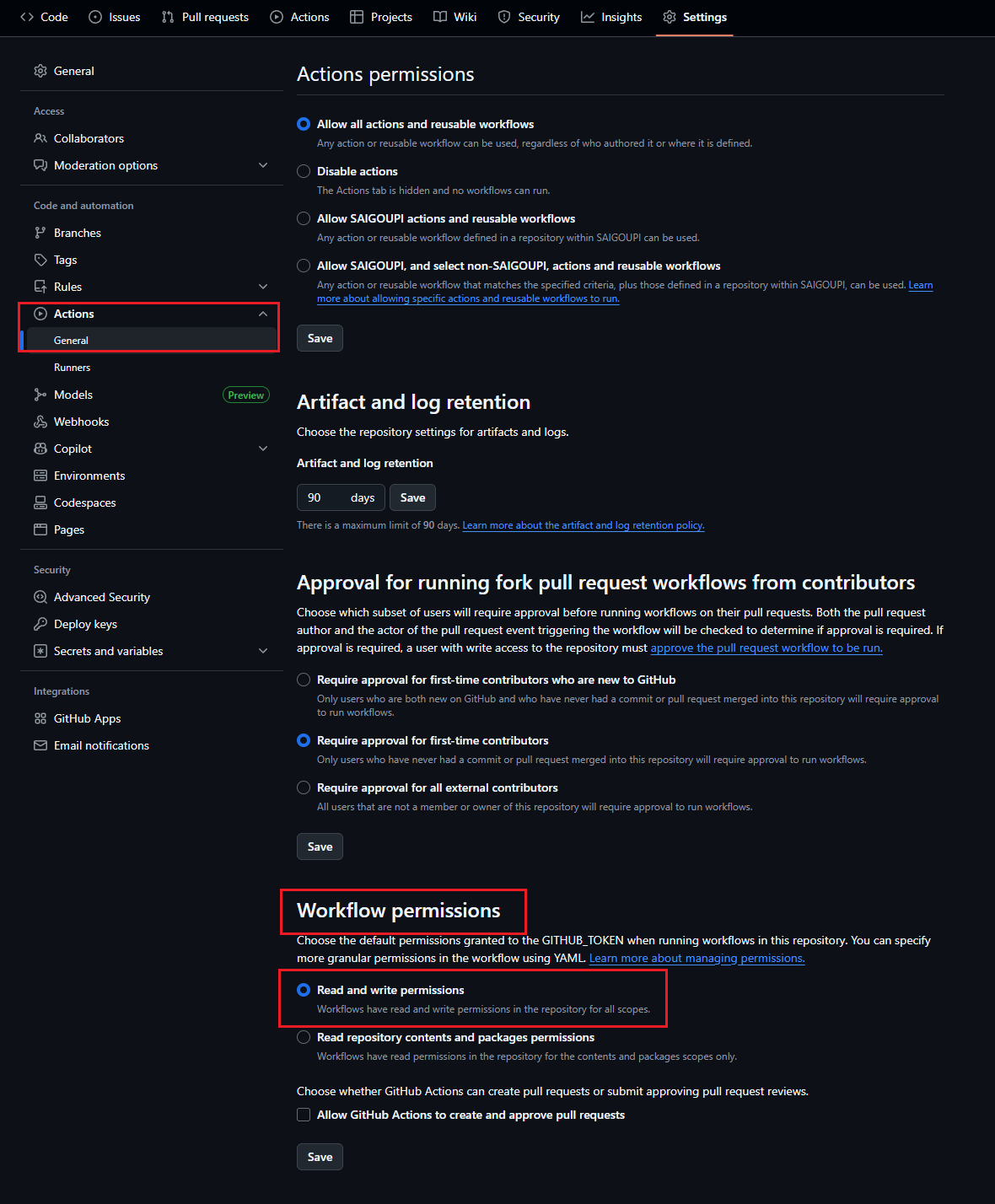
最后一步了!进入Pages路径,选择Deploy from a branch,然后选择gh-pages,保存修改,大功告成~!
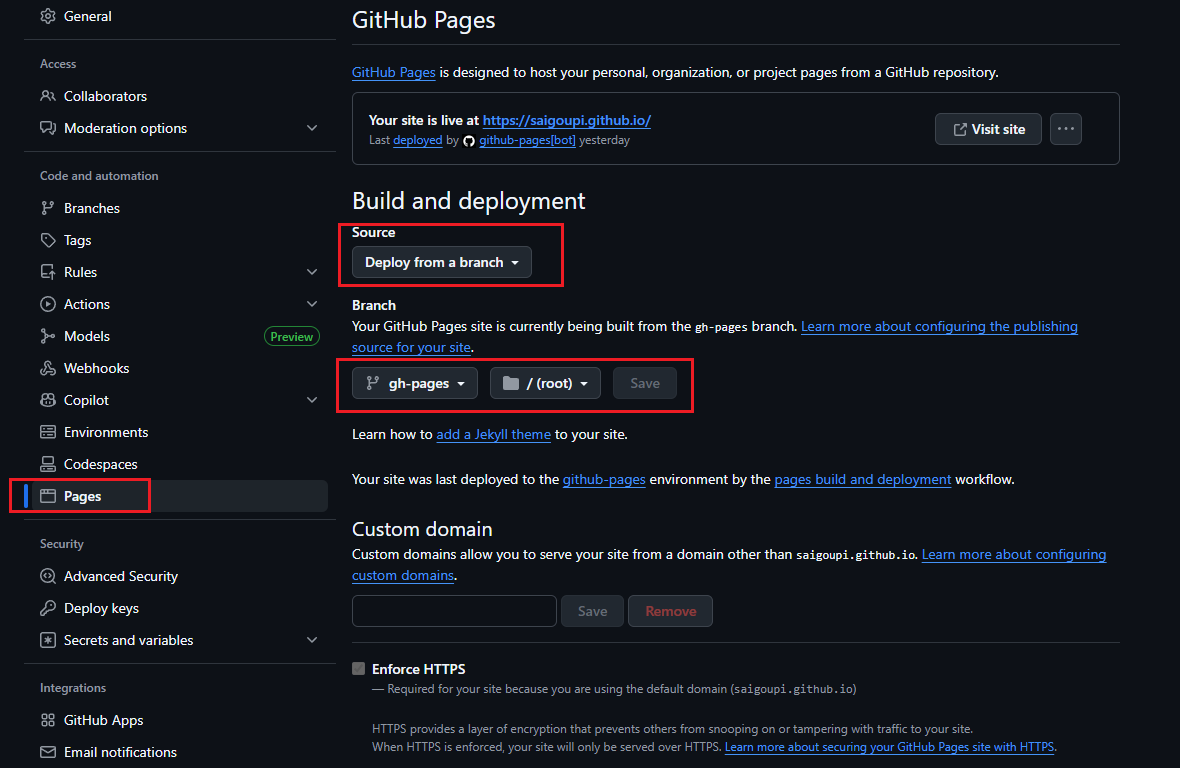
来到仓库的Action页面,找到刚刚修改的Action,点击右侧Run workflow,启动部署流程,部署完成后,可以在下面的pages-build-deployment里看到,gh-pages分支已经部署完成
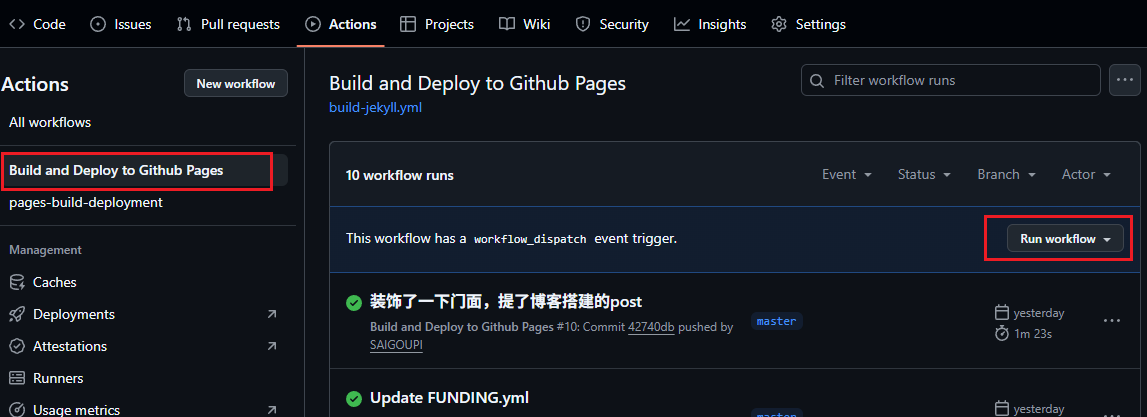
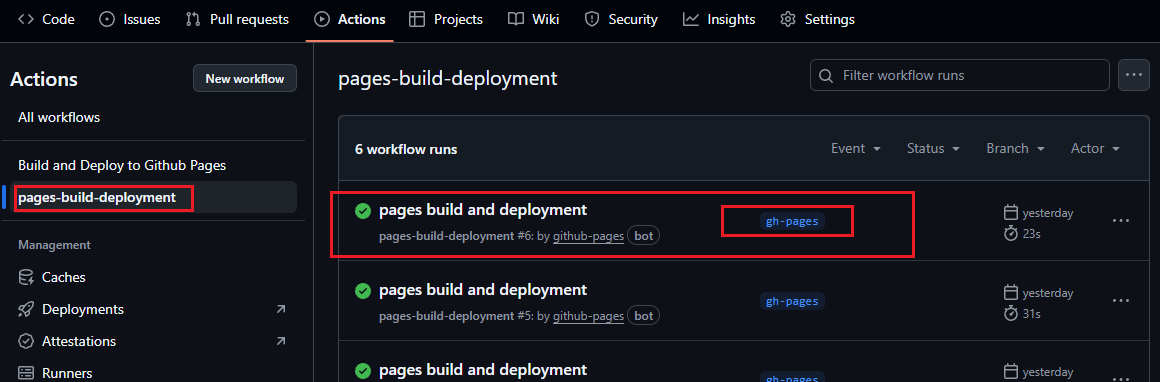
然后访问域名username.github.io就可以访问自己的博客了~!
本地写博客并更新到网站
在本地仓库内根目录下\_posts文件内,新建date-blogTitle.md文件,date是日期,blogTitle是文章标题,打开文件,在文章顶部填写基本信息
---
layout: post
title: Another test markdown
subtitle: Each post also has a subtitle
categories: markdown
tags: [test]
---
具体格式,可以参考\_posts文件内的其他实例文章,都是主题自带的案例,有图片,视频,Jekyll的基本格式,markdown基础语法等例子可以参考。
写好文章后,推送到github仓库上,就会触发Action的workflow,工作流执行完毕后(大约3分钟),就可以访问域名,查看更新后的博客了~
至此,就已经成功搭建起自己的博客了,完事开头难,基础搭建起来后,之后的各种玩法的探索才有了可能。接下来可以专注于博客的写作上,可以参考markdown的语法:
也可以美化一下自己的博客,学习一下Jekyll主题的修改和制作
写在最后
搭建博客时还是踩了不少坑,所以深知能从零搭起来才是最重要的,其他花里胡哨的外观主题都是次要的。按照这篇文章,应该能顺利地一次性搭建起来,如果有问题,可以看看这个仓库,里面的提交和文件都可以参考。
另外,现在的我在用vscode写这篇文章时,发现vscode写markdown真的非常方便,原生就支持直接粘贴图片到文章内,附上文档链接
感谢看到这里~!!
版权声明: 如无特别声明,本文版权归 赛狗屁的技术空间 | 游戏 WEB 金融 所有,转载请注明本文链接。
(采用 CC BY-NC-SA 4.0 许可协议进行授权)
本文标题:《 使用Github Pages + Jekyll搭建个人博客 》
本文链接:https://saigoupi.github.io/%E5%8D%9A%E5%AE%A2/build-blog.html
本文最后一次更新为 天前,文章中的某些内容可能已过时!

